DataNumen Outlook Password Recovery V1.1.0.0 英文安装版
DataNumen Outlook Password Recovery是一款操作简单的outlook密码恢复工具,如果你的outlook文件不小心丢失了,可以尝试通过这款工具来进行修复,如果你忘记了密码的加密PST文件,那么这个工具,你可以很容易地恢复密码,并访问PST文件中的内容。
熟悉CAD快速看图的朋友都知道,CAD快速看图不仅有电脑版,还有手机版的,手机版的更能方便用户在外查看图纸。那么,图纸传到手机上后,我们要怎么找到并打开图纸呢?具体的方法我们一起往下看看吧!
方法步骤
如果不知道图纸位置,可以用CAD快速看图的搜索功能。
如果知道图纸位置,可以在CAD快速看图中按本地文件的路径打开。
如果曾经打开或收藏过图纸,可以在CAD快速看图“本地图纸”的“最近打开“或“图纸收藏”栏打开查看。
一、搜索功能
搜索功能能够满足以上全部场景,推荐大家直接使用软件中的搜索功能。
1、切换到“本地图纸”,点击右下角的“搜索”;
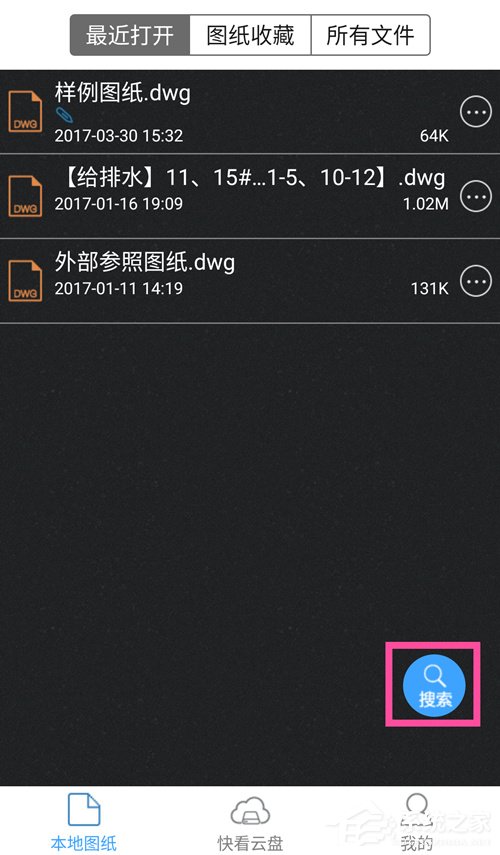
2、在搜索界面上方有输入框,可以输入图纸名称关键字,查找指定图纸,也可以不输入关键字,直接点击右上角的搜索,将会查找到手机上所有图纸。
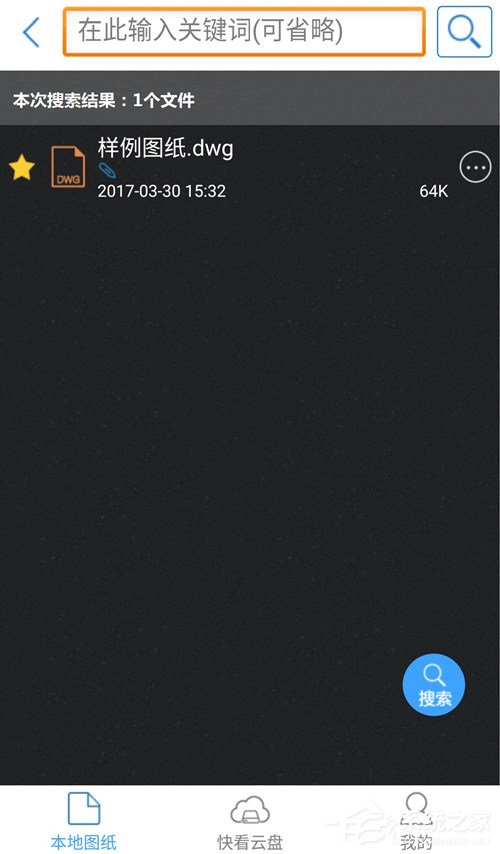
二、按本地文件路径查看
1、点击“本地图纸”,选择上方的“所有文件”;
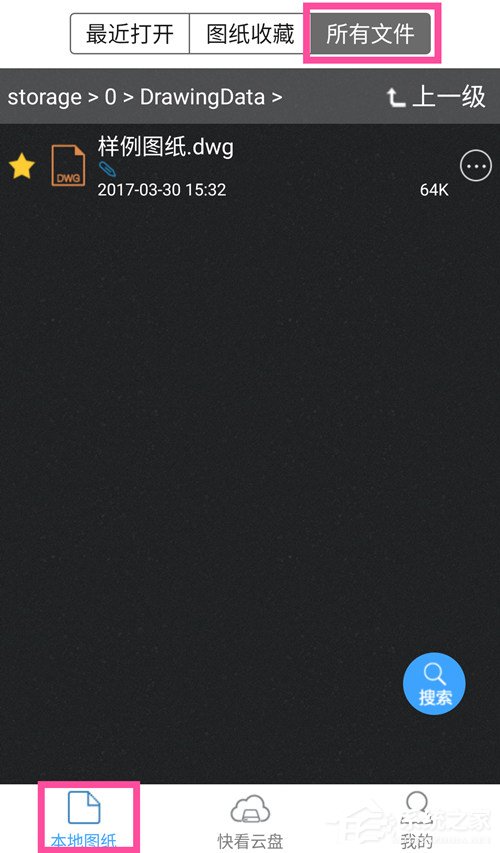
2、根据图纸存储的路径找到文件,点击后即可打开,如图所示,样例图纸的打开路径为“storage》sdcard0》图纸文件”(注:此时可以将图纸或文件夹前面的空心五角星点亮,就将其收藏了,以后查看这个图时可以直接通过图纸收藏界面快速找到)。
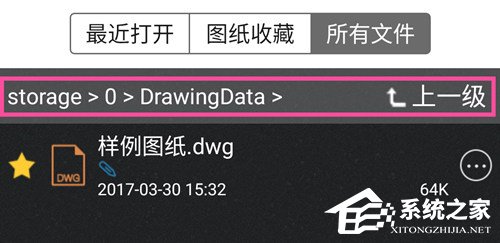
三、查看最近打开或收藏的图纸
1、如果图纸打开过,可直接在“最近打开”栏看到;
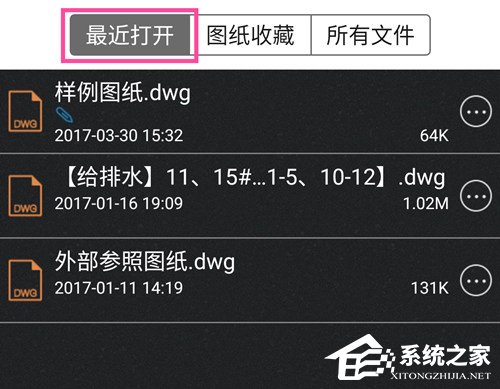
2、打开收藏的图纸;
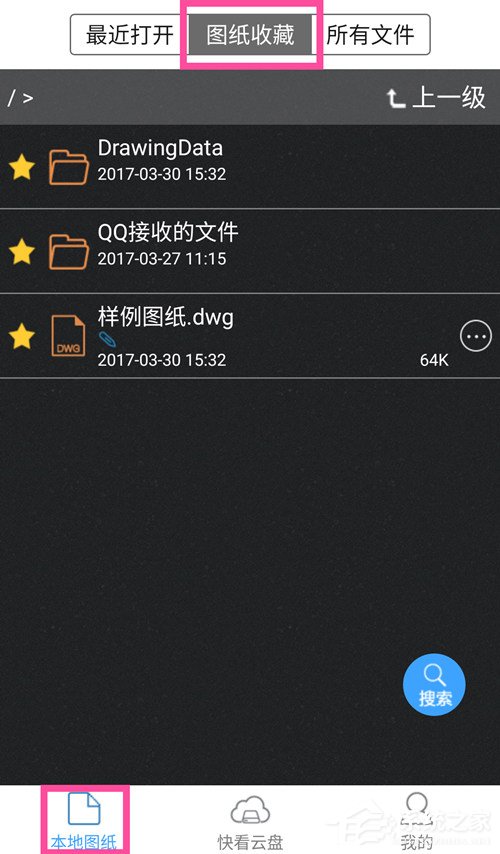
3、打开即可。
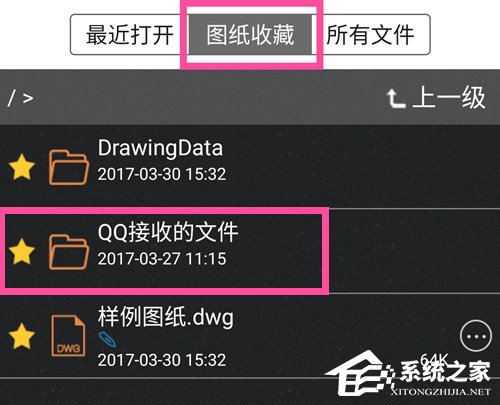
热门教程 周 月
万能Win11激活秘钥分享 Win11免费激活码
10次 2Win10无法连接打印机并提示0x00004005错误代码怎么办?
9次 3Win10加入Windows预览体验计划失败错误码0x800BFA07怎么办?
8次 4怎么卸载KB5006670更新?修复打印机0x00000709错误方法
7次 5boss直聘怎么删除对话?boss直聘删除对话的方法
6次 6美团app中怎么将美团劵退了?美团app中将美团劵退了的具体操作方法
5次 7联想笔记本安装原版Win10系统无法识别固态硬盘怎么办?
5次 8Win10 KB5005033怎么卸载 Win10 KB5005033卸载方法
5次 9Win10关机时间很长怎么办?Win10关机时间很长的解决办法
4次 10Win10怎么提升dota2帧数?提升dota2帧数的操作步骤
4次ssid是什么意思?ssid详细介绍
16次 2Win10小娜没用了,一招帮你轻松删除
11次 3Win10加入Windows预览体验计划失败错误码0x800BFA07怎么办?
11次 4U盘3.0与U盘2.0的区别在哪里
10次 5Windows7文件名太长无法打开怎么办?
10次 6如何给PDF去除水印?编辑PDF文档有水印去除的方法
9次 7Win XP开机不显示桌面图标怎么办?
9次 8Windows11正式版什么时候推送?Win11更新推送时间
9次 9Win11系统管理员权限怎么获取?
9次 10Win11 PE安装教程 PE怎么安装Windows11详细教程
8次最新软件